Cómo añadir imágenes a documentos PDF
Enriquece PDFs con contenidos. Es sencillo añadir imágenes y embellecer sus diseños. De un toque final a los PDFs con modernas imágenes.
Haz clic para comenzar a editar PDF, inserta, comprime y anota imágenes fácilmente.
¿Cómo insertar imágenes en un PDF? Rápido y sin complicaciones
¿Quieres añadir imágenes, logotipos o firmas gráficas a tu PDF? Con KDAN PDF Reader, es muy fácil. Puedes insertarlas en páginas existentes o añadirlas como nuevas páginas. Es compatible con formatos comunes como PNG, JPEG y GIF, ideal para informes, contratos o presentaciones.
Funciones completas de edición de imágenes
Con PDF Reader, puedes cambiar el tamaño, la posición y el orden de capa de las imágenes. También permite rotar y usar imágenes con fondo transparente, logrando un diseño profesional. La calidad de imagen se mantiene estable, ideal tanto para archivos digitales como para impresión.
Consejos sobre formatos y trucos de inserción
Recomendamos usar formatos sin pérdida como PNG para mantener la nitidez y evitar imágenes borrosas. Asegúrate de que el tamaño del archivo y el formato sean compatibles antes de insertarlo para evitar errores al editar.
Cómo colocar una imagen en PDF con Mac
La herramienta Imagen le permite agregar elementos relevantes a los PDF, como un logotipo, una marca u otros tipos de objetos visuales en formato de imagen.
1. Para empezar, debe instalar PDF Reader en su ordenador. Puede obtenerlo gratuitamente en los sistemas operativos Windows o Mac.
2. Inicie PDF Reader y haga clic en Abrir archivo en la pestaña de inicio para importar el PDF.
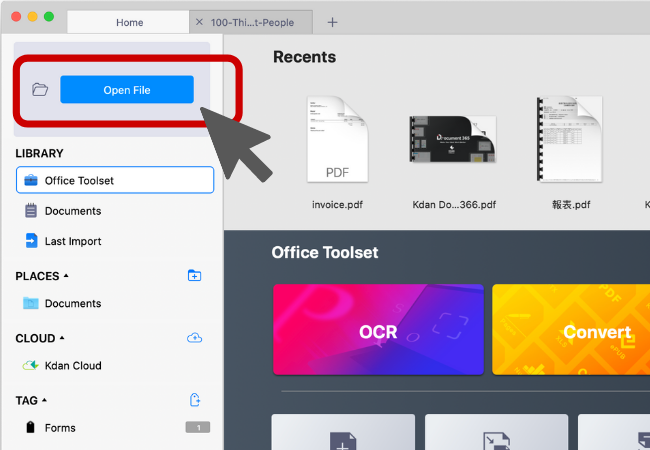
3. Encontrará una barra de menú en la parte superior de la pantalla. Haga clic en el botón Editar para mostrar las herramientas de edición de PDF.
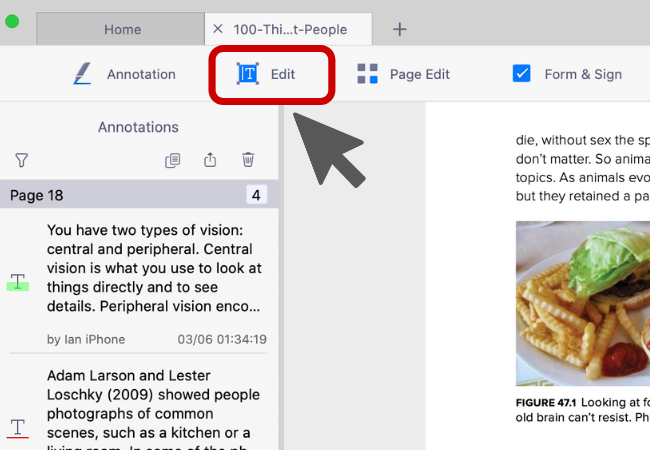
4. Haga clic en la herramienta Imagen de la barra de herramientas.
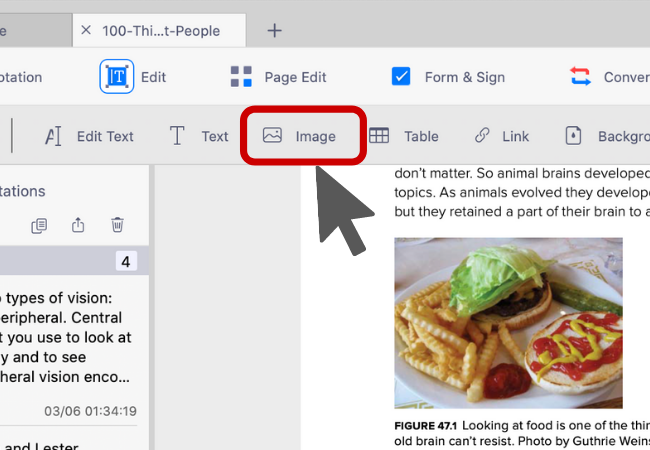
5. Elija una imagen de su Mac y haga clic en Abrir para importarla al PDF.
6. Cuando la imagen aparece en el PDF, puede arrastrarla para reubicarla en la página o arrastrarla en una esquina para cambiar su tamaño.
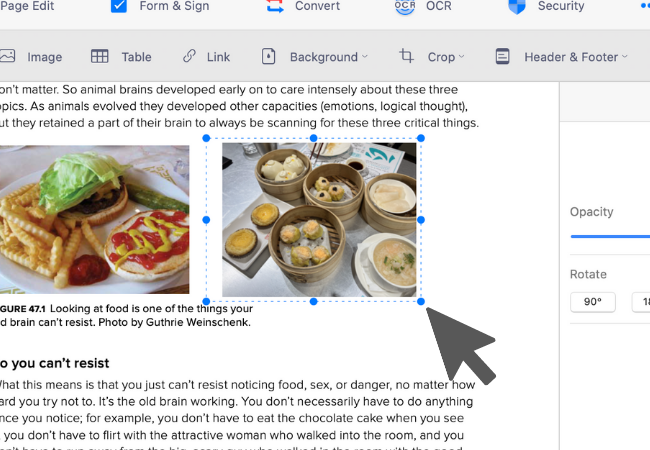
7. Para eliminar la imagen, haga clic con el botón derecho del ratón sobre ella y elija Eliminar en el menú contextual para borrarla del PDF.
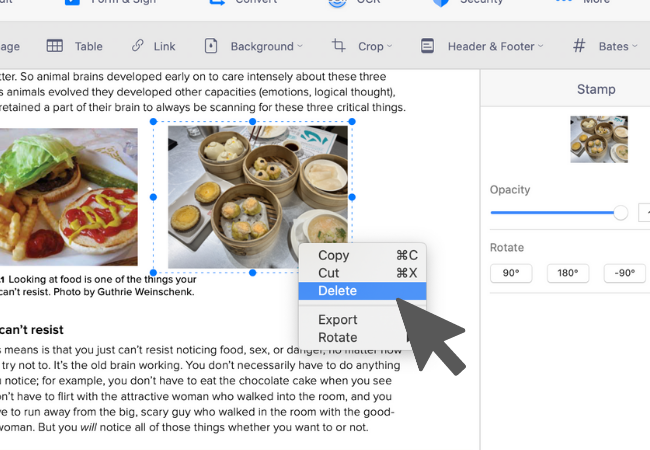
Prueba ahora mismo KDAN PDF Reader — disponible en plataformas Windows, Mac, iOS y Android. ¡Desbloquea todas las funciones PDF!
Tu mejor alternativa a Adobe Acrobat
Con KDAN PDF Reader, ya puedes hacer todo lo que necesitas con archivos PDF. Crea, edita y comparte PDFs, todo en una sola aplicación conveniente.

¿Cuál es la diferencia entre la versión gratuita y la versión de suscripción de KDAN PDF Reader?
La versión gratuita permite ver y anotar PDFs. Con una suscripción a Document 365, puede acceder a funciones avanzadas como protección con contraseña, dividir y combinar páginas, conversión de archivos y OCR. Si necesita funciones de IA, suscríbase a Document 365 AI+ para desbloquear herramientas basadas en inteligencia artificial.
¿En qué dispositivos y plataformas está disponible KDAN PDF Reader?
Está disponible en Windows, Mac, iOS y Android. Los suscriptores de Document 365 pueden trabajar sin interrupciones en múltiples dispositivos gracias al acceso multiplataforma.
¿Qué idiomas admite KDAN PDF Reader?
Admite inglés, chino tradicional, chino simplificado, japonés, italiano, francés, alemán, español, portugués, coreano y ruso.
¿Cómo puedo actualizar a funciones avanzadas o a un plan de suscripción?
Puede hacerlo a través de la KDAN Creative Store o en las principales tiendas de aplicaciones como App Store, Google Play y Microsoft Store.
¿Cómo puedo contactar al servicio de atención al cliente si tengo problemas?
Consulte el KDAN Support Center para preguntas frecuentes y guías. Para problemas de cuenta o compras dentro de la aplicación, escriba a helpdesk@kdanmobile.com.
¿Cómo protege KDAN mis datos?
KDAN PDF Reader cumple con el GDPR y sigue estándares internacionales de seguridad. Consulte nuestra Política de Privacidad para más detalles.
¿Necesita ayuda?
Visite nuestro centro de soporte o póngase en contacto con nuestro equipo de soporte en helpdesk@kdanmobile.com.
Conectar con KDAN
Síguenos para recibir las últimas actualizaciones y promociones.